Thư Viện Doanh Nhân Việt Nam
HƯỚNG DẪN SỬ DỤNG
- QUY ĐỊNH CHUNG
- Định nghĩa Tài khoản Doanh nhân
Tài khoản Doanh nhân là không gian lưu trữ Hồ sơ doanh nhân, được Tạp chí Doanh Nhân Sài Gòn xét cấp trên cơ sở Đăng ký của Bạn đọc trên website thuviendoanhnhan.vn.
- Quyền lợi của người được cấp Tài khoản Doanh nhân:
- Được Tạp chí Doanh Nhân Sài Gòn cấp miễn phí không gian (dung lượng tối đa 5GB) để lưu trữ dữ liệu cá nhân (văn bản, hình ảnh…).
- Được cấp quyền tạo hồ sơ cá nhân trong Thư viện Doanh nhân Việt Nam (thuviendoanhnhan.vn / chuyên mục Doanh nhân đương thời).
- Được xem trực tuyến toàn bộ tài liệu, tải và lưu trữ một số tài liệu trong kho tài nguyên số của Thư viện Doanh nhân Việt Nam tại địa chỉ thuviendoanhnhan.vn hoặc thuvienso.thuviendoanhnhan.vn.
- Được gửi bài viết chia sẻ kiến thức, kinh nghiệm... cho Tạp chí Doanh Nhân Sài Gòn. Tạp chí Doanh Nhân Sài Gòn giữ quyền biên tập và quyết định xuất bản lên Tạp chí điện tử Doanh Nhân Sài Gòn (doanhnhansaigon.vn) và website Thư viện Doanh nhân Việt Nam (thuviendoanhnhan.vn).
- Trách nhiệm của người được cấp Tài khoản Doanh nhân:
- Chịu trách nhiệm bảo mật mật khẩu Tài khoản Doanh nhân của cá nhân.
- Chịu trách nhiệm về các thông tin cá nhân công khai trong hồ sơ doanh nhân trong chuyên mục Doanh nhân đương thời. Tạp chí Doanh Nhân Sài Gòn có quyền gỡ / ẩn hồ sơ nếu phát hiện thông tin chưa rõ ràng, hoặc có dấu hiệu thiếu chính xác, hoặc vi phạm các quy định của pháp luật Việt Nam.
- Thực hiện khai thông tin đúng theo biểu mẫu (chỉ bao gồm thông tin cá nhân, chi tiết quá trình học tập, làm việc, và ngắn gọn về triết lý kinh doanh / làm việc).
- HƯỚNG DẪN ĐĂNG KÝ VÀ SỬ DỤNG TÀI KHOẢN DOANH NHÂN
- Đăng ký Tài khoản Doanh nhân
- Bước 1: Bấm vào Đăng ký trên trang chủ thuviendoanhnhan.vn
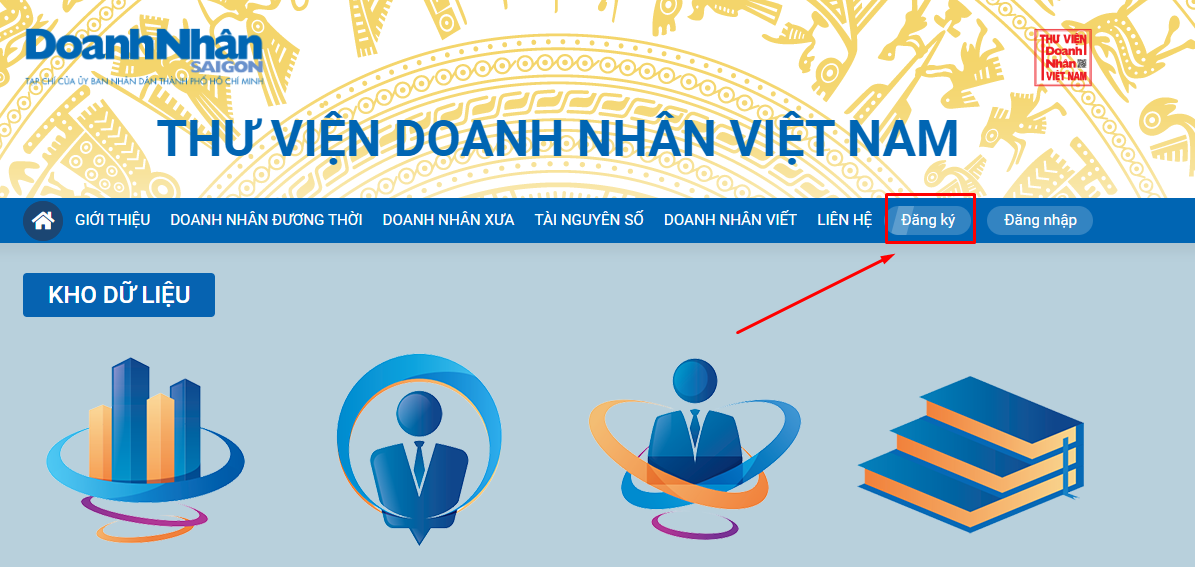
- Bước 2: Khai báo đầy đủ thông tin, Sau đó bấm ĐĂNG KÝ
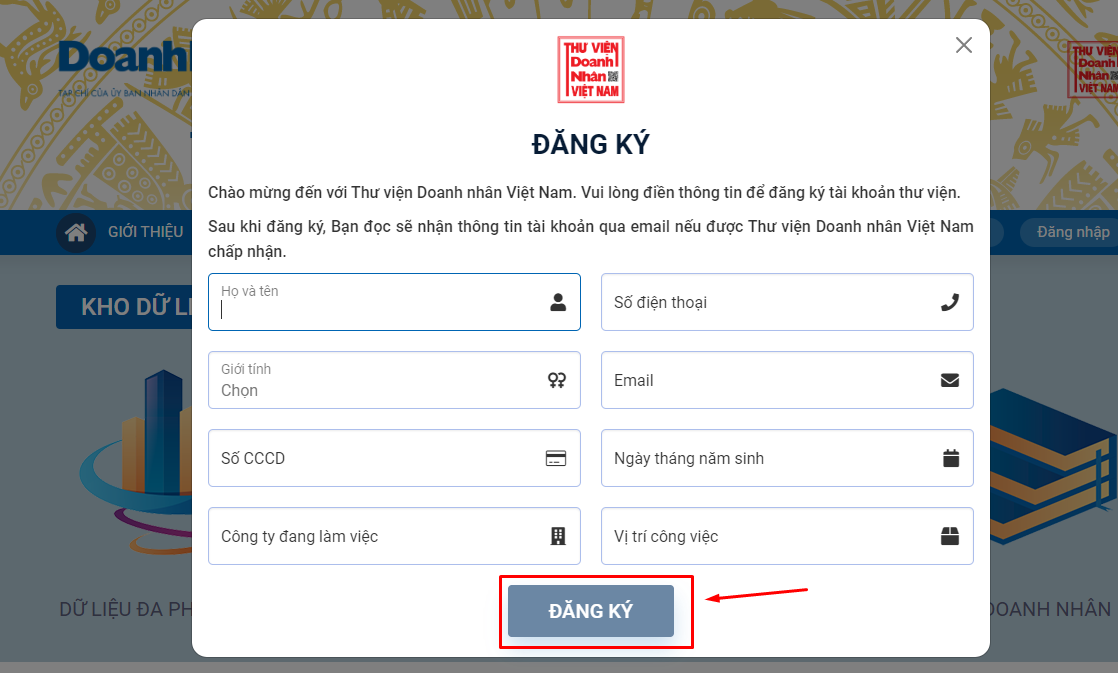
Sau khi bấm đăng ký sẽ hiện ra trường nhập mã xác thực.
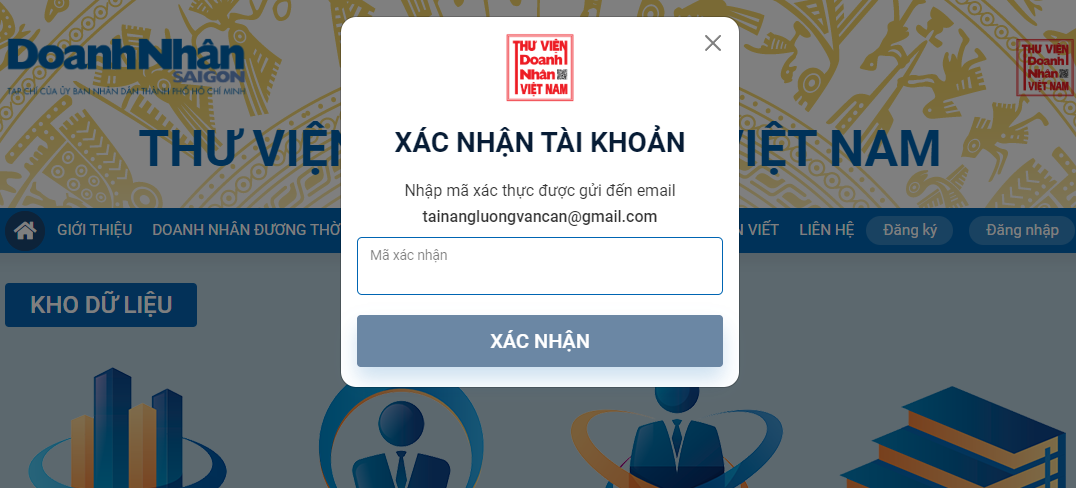
- Bước 3: Mở email để nhận mã xác thực và điền vào trường Mã xác nhận và bấm XÁC NHẬN.
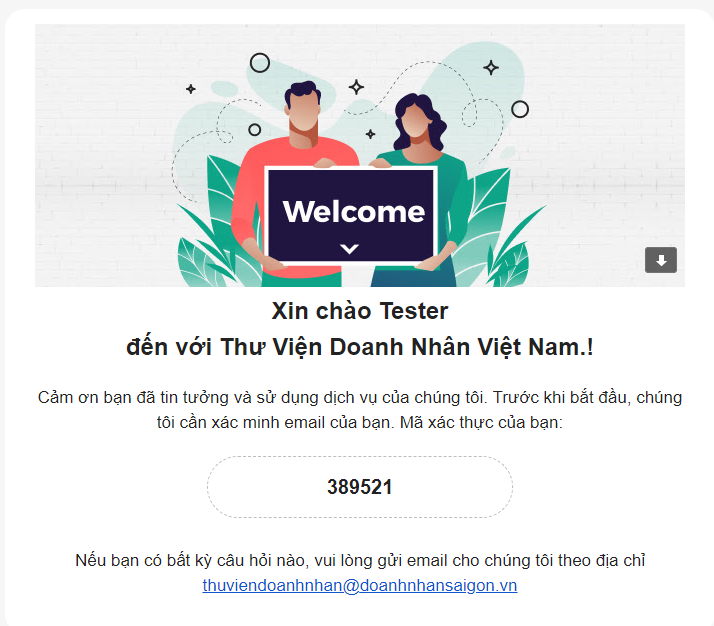
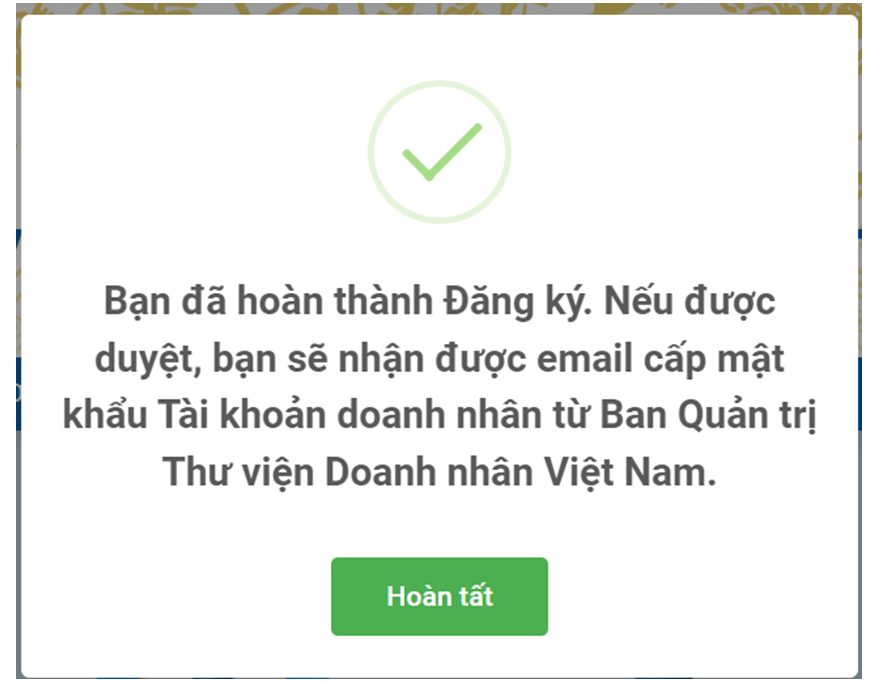
Sau khi nhập mã xác thực thành công bạn nhận được thông báo chờ phê duyệt từ Quản Trị Viên
- Bước 5: Sau khi được phê duyệt tài khoản, bạn sẽ nhận được Email thông báo gồm tên truy cập và mật khẩu:
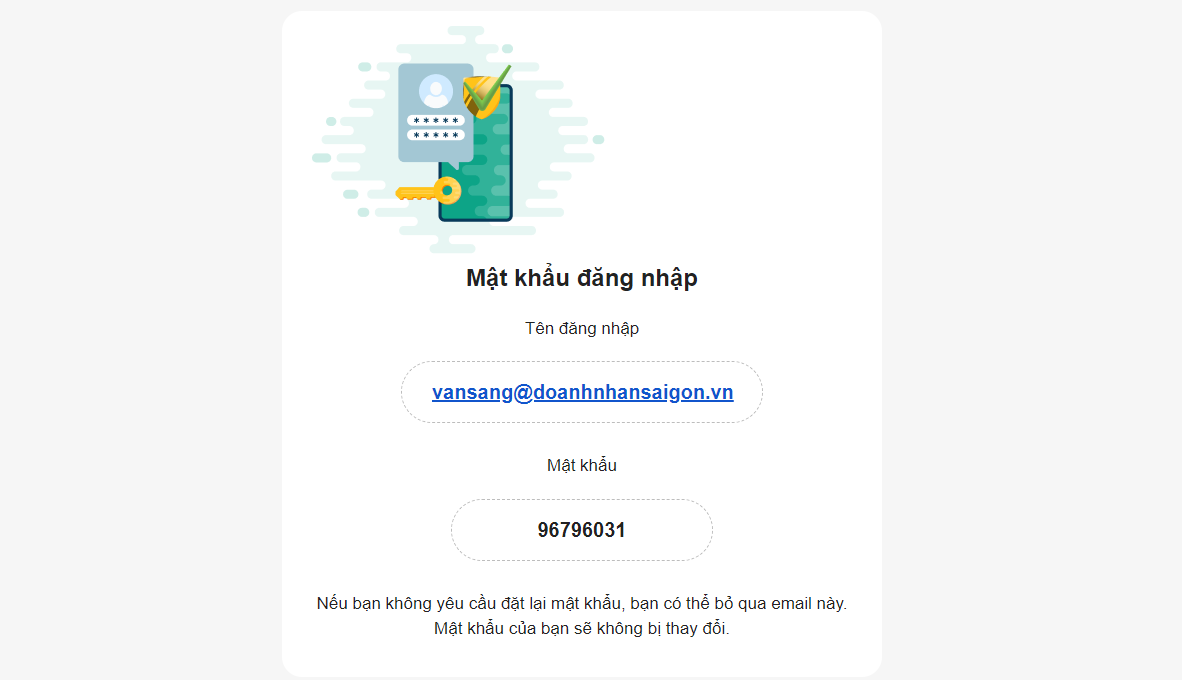
- Hướng dẫn đăng nhập
1. Đăng nhập vào tài khoản thư viện doanh nhân (TVDN):
- Bước 1: Bấm vào Đăng nhập trên trang chủ https://thuviendoanhnhan.vn/
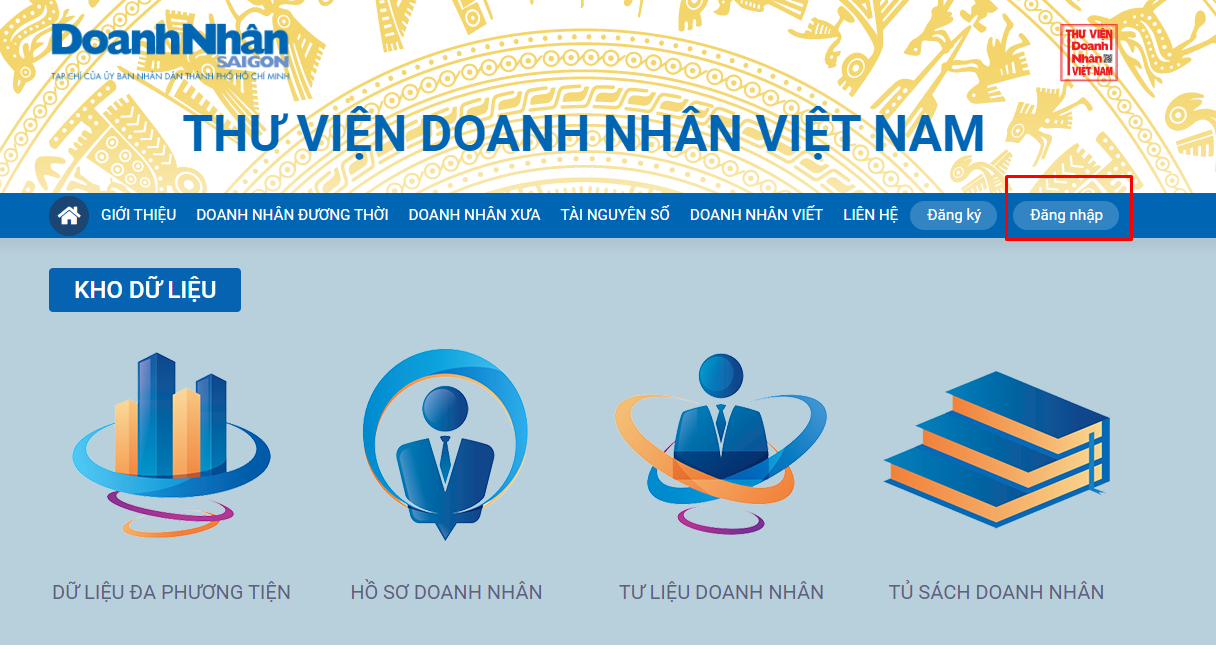
Bước 2: Điền vào phần Tên đăng nhập và Mật khẩu, sau đó bấm ĐĂNG NHẬP
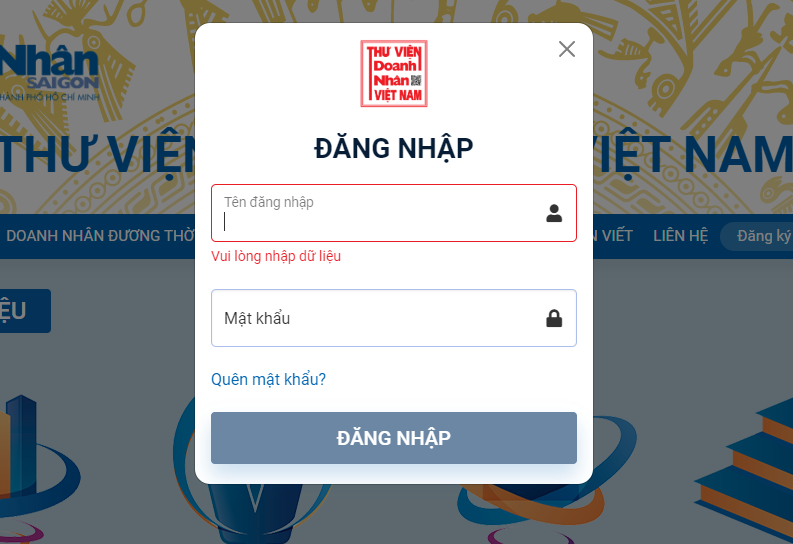
Giao diện hiển thị khi đăng nhập thành công:
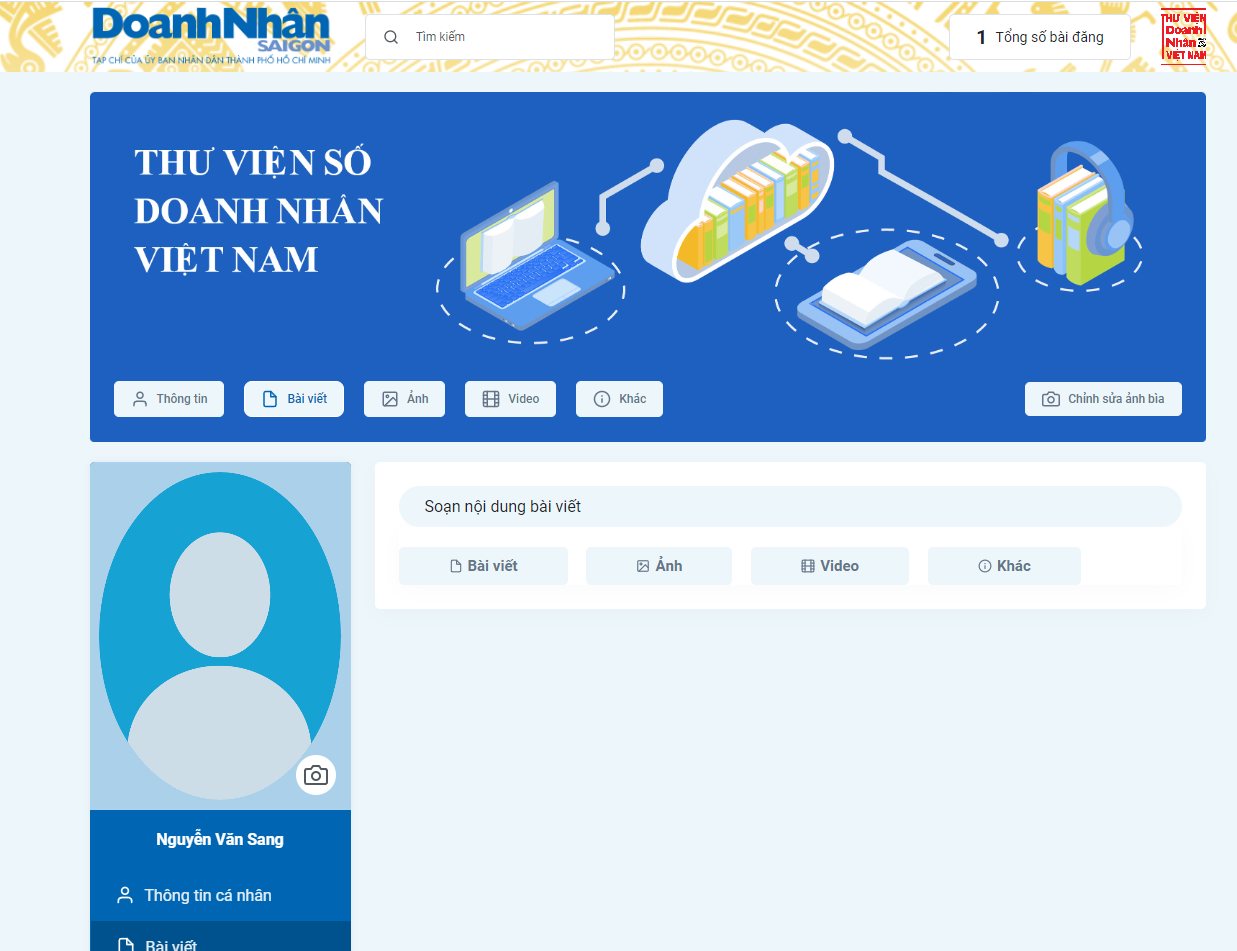
2. Cập nhật ảnh bìa và ảnh đại diện
Bước 1: Chọn ảnh bìa
Bấm vào phần “Chỉnh sửa ảnh bìa” và tìm đến nơi chứa ảnh trong máy tính để chọn ảnh mong muốn để gắn vào.
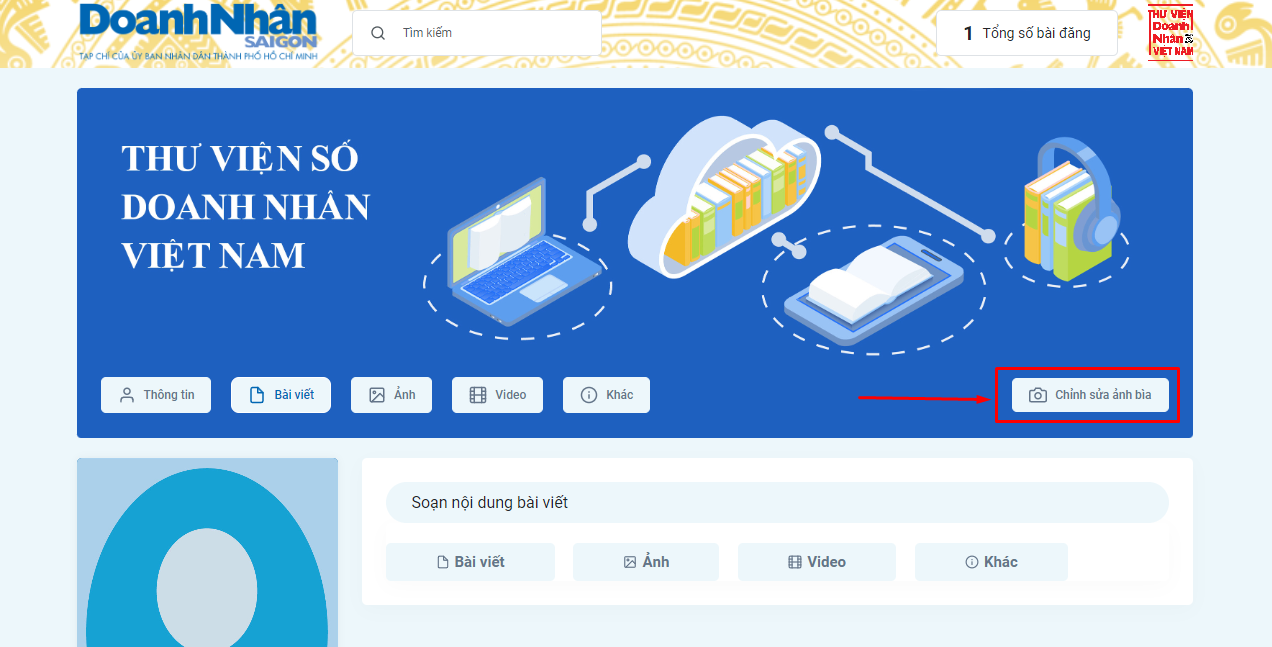
Click vào chọn “Tải ảnh mới”
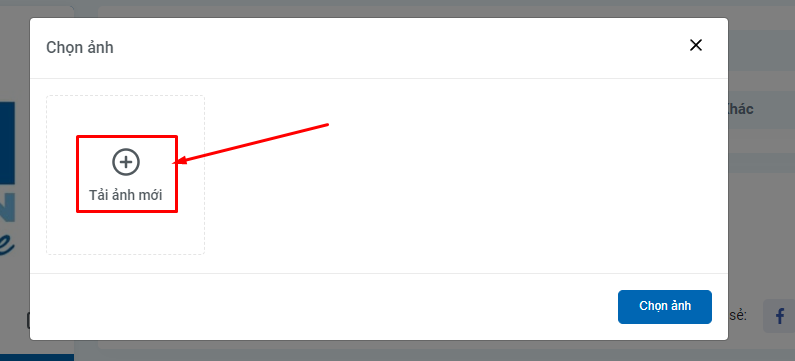
Khi đã tải ảnh lên, click vào ảnh và bấm Chọn ảnh
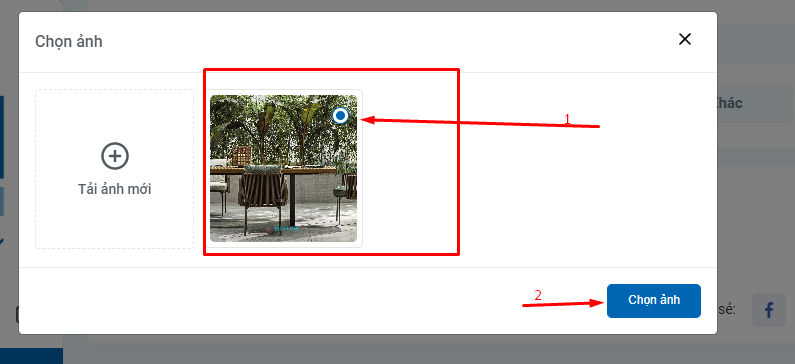
Bước 2: Chọn ảnh đại diện (Tương tự phần chọn ảnh bìa)
Bấm vào biểu tượng máy ảnh và tìm đến nơi chứa ảnh trong máy tính để chọn ảnh.
3. Cập nhật thông tin cá nhân
Bước 1: Bấm vào phần “Thông tin cá nhân”
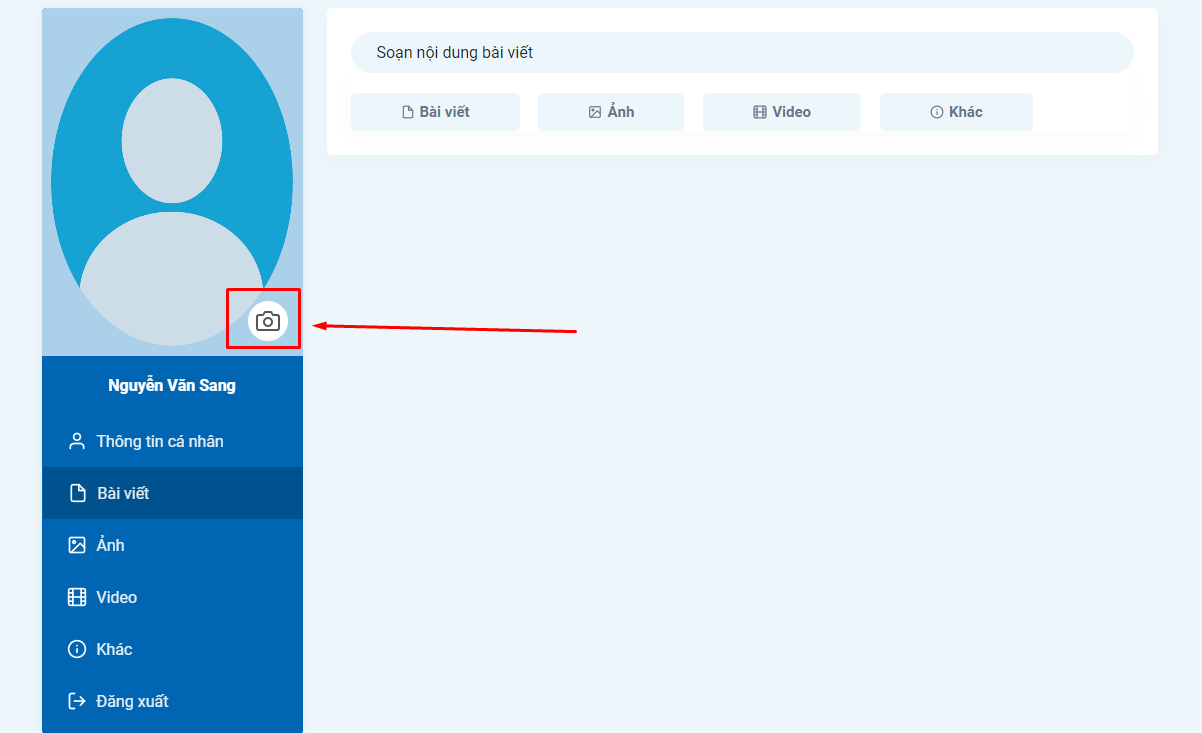
Bước 2: Bấm vào icon ngòi bút để chỉnh sửa Thông tin cá nhân
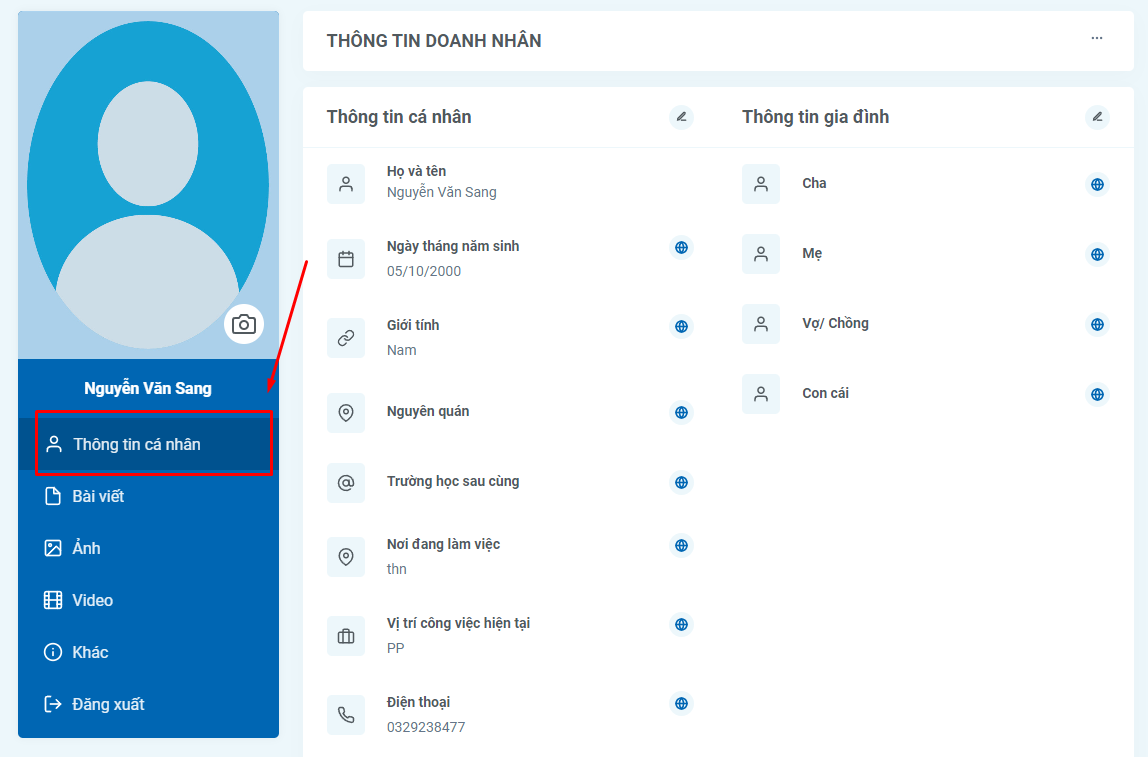
Bước 3: Điền các trường thông tin xong rồi bấm “Lưu lại”
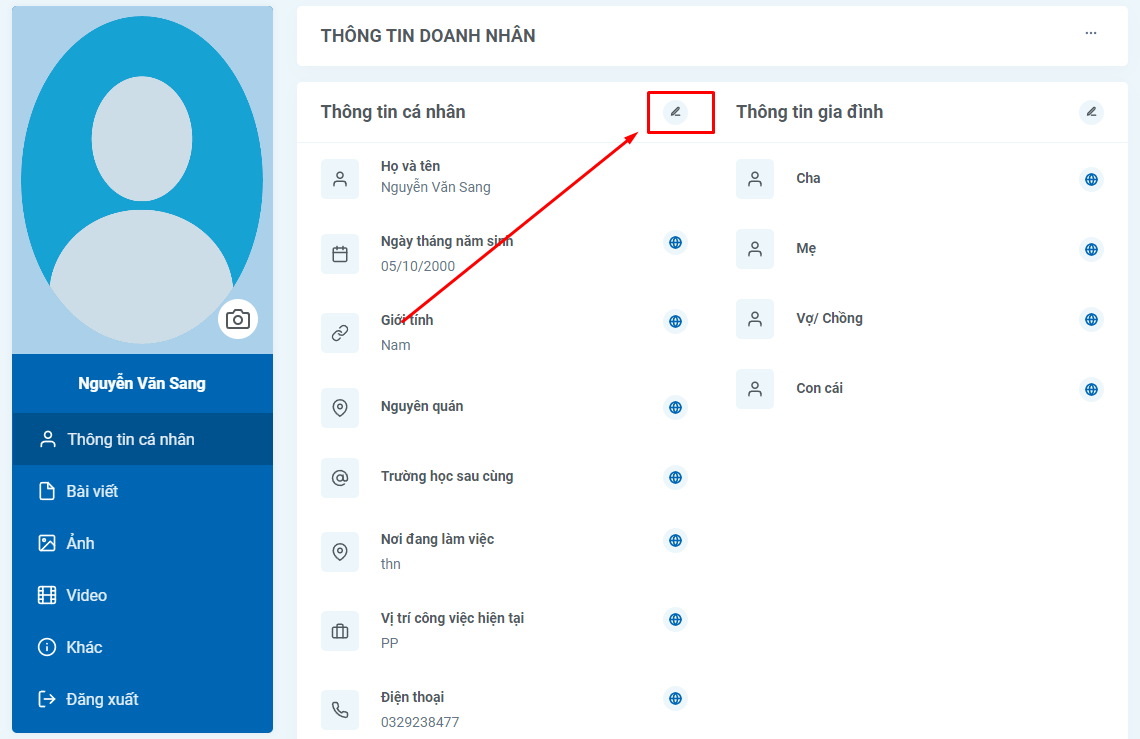
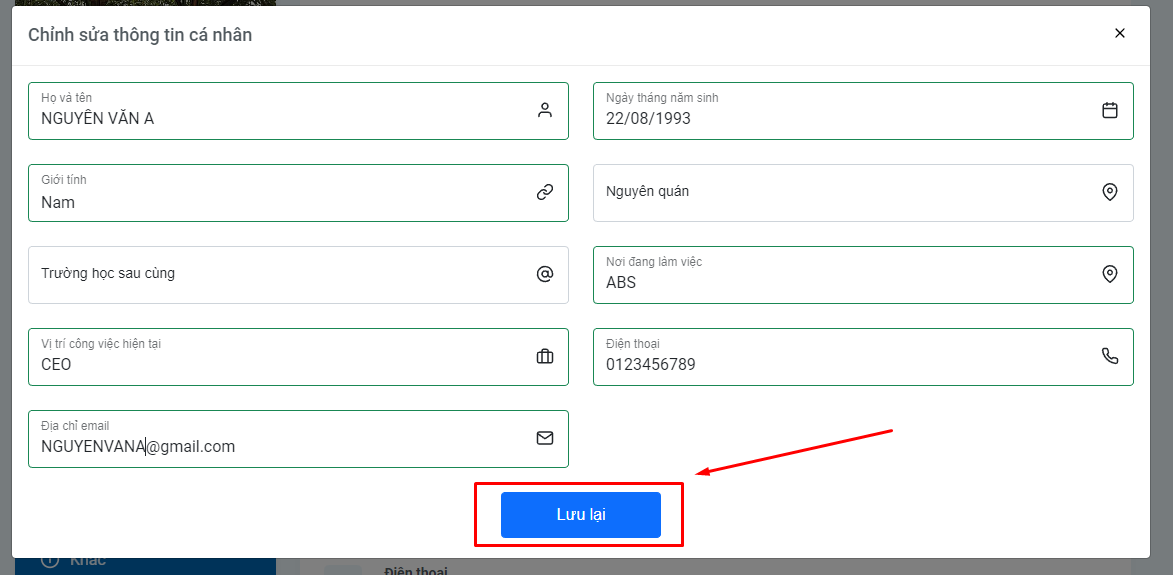
Làm tương tự cho các phần “Thông tin gia đình, Thông tin sự nghiệp, Thành tựu và Triết lý kinh doanh”.
Bước 4: Đăng thông tin cá nhân.
Với mỗi trường thông tin trong phần Thông tin cá nhân, bạn được chọn “Công khai” hoặc “Chỉ mình tôi”
+ Chọn “Công khai”: Các thông tin cá nhân sẽ mặc định sẽ hiển thị trên trang thuviendoanhnhan.vn, tại mục Doanh nhân đương thời.
+ Chọn “Chỉ mình tôi”: Thông tin cá nhân không hiển thị trên trang thuviendoanhnhan.vn.
+ Muốn hủy đăng thông tin cá nhân: Bấm chọn lại “Chỉ mình tôi”.
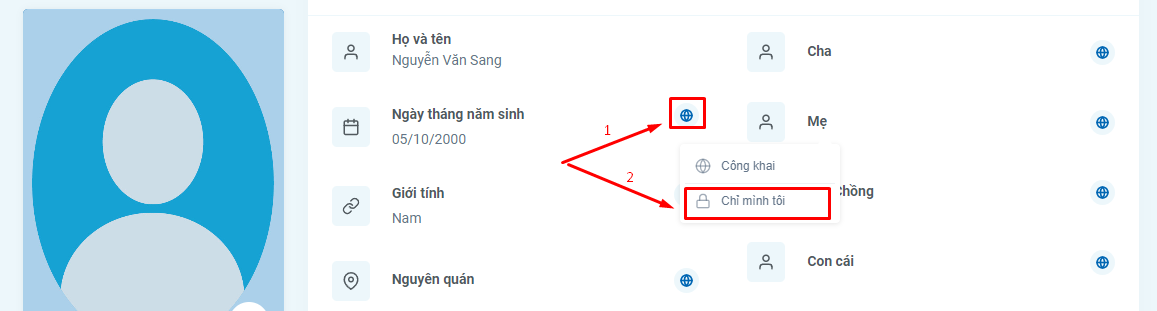
+ Muốn đăng lại thông tin cá nhân lên website thuviendoanhnhan.vn / chuyên mục Doanh nhân đương thời: Bấm chọn lại “Công khai”.
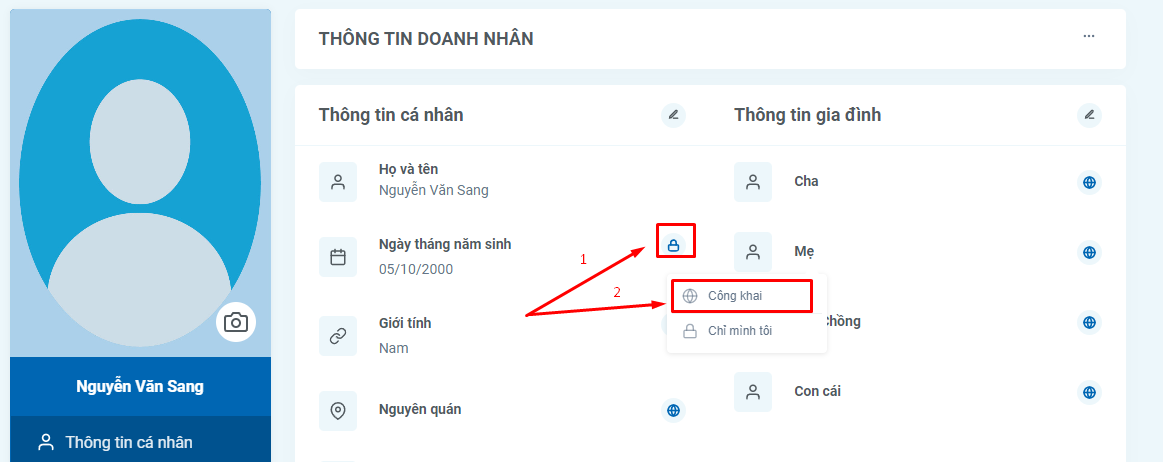
4. Viết bài trong trang cá nhân
Bước 1: Bấm vào phần Bài viết trên trang
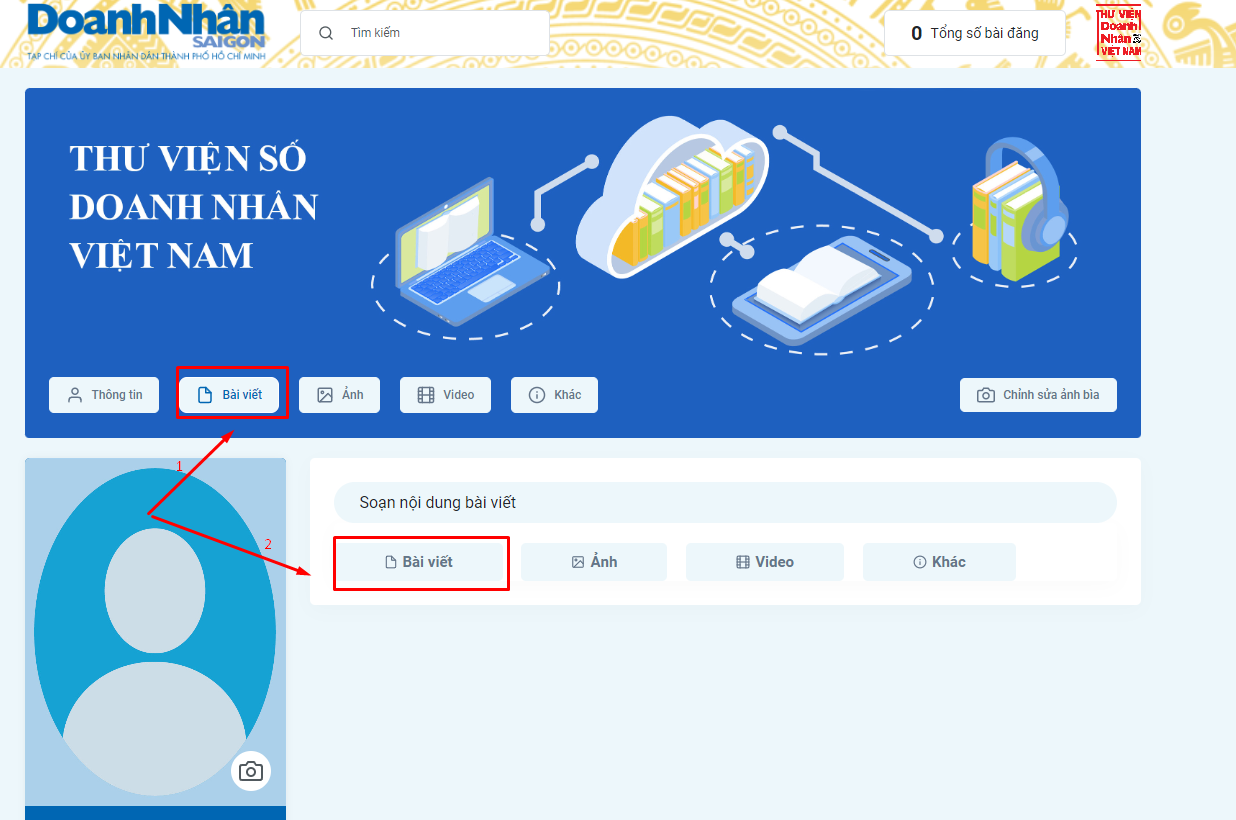
Bước 2: Nhập tiêu đề và nội dung bài viết
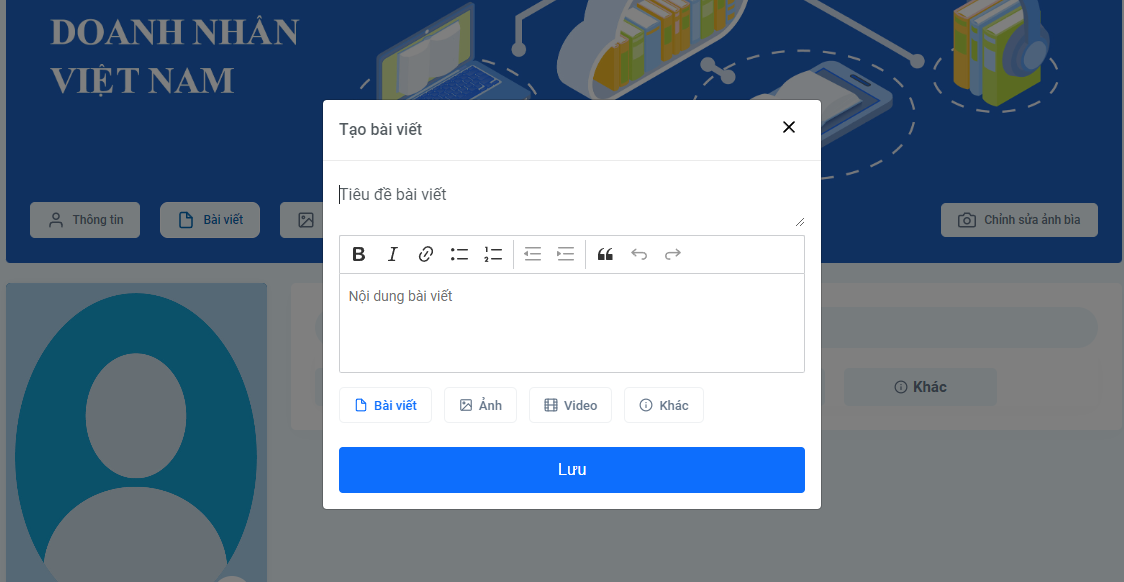
Bước 3: Chèn thêm Ảnh hoặc Video bấm vào phần “Ảnh, Video” bên dưới phần soạn thảo để chọn chèn vào
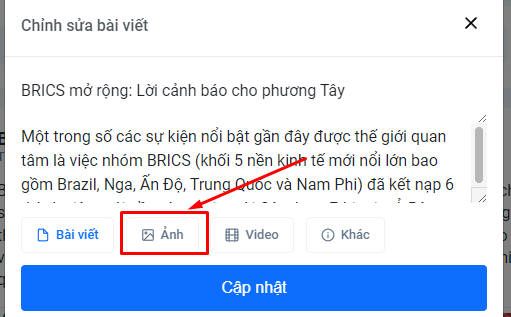
Bấm vào “Thêm ảnh”
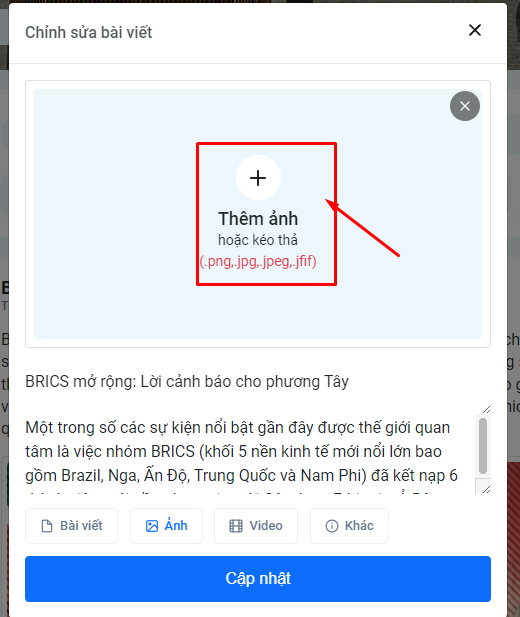
Và chọn đến ảnh muốn đưa lên → Sau đó bấm “Lưu”
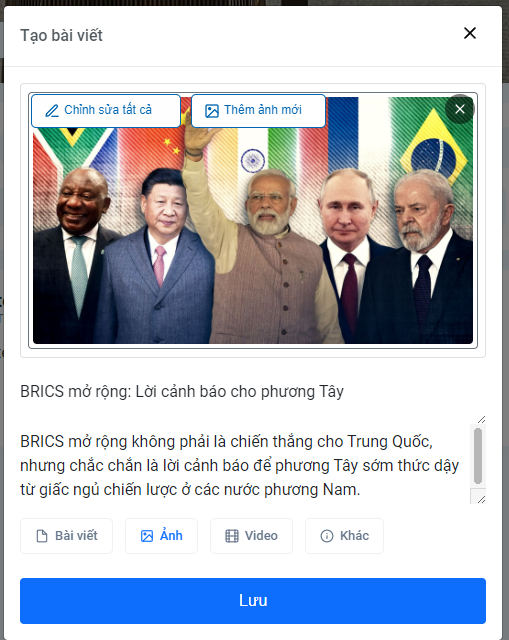
Lưu ý: Có thể chèn nhiều ảnh cùng lúc, vào phần “Chỉnh sửa tất cả” để xóa ảnh, hoặc bấm “Thêm ảnh mới” để chèn thêm ảnh.
5. Gửi bài viết cho Tòa soạn Tạp chí Doanh Nhân Sài Gòn
Bước 1: Chọn bài viết bạn muốn gửi cho Tạp chí DNSG
Bước 2: Bấm vào ICON 3 chấm và chọn “Gửi tòa soạn”
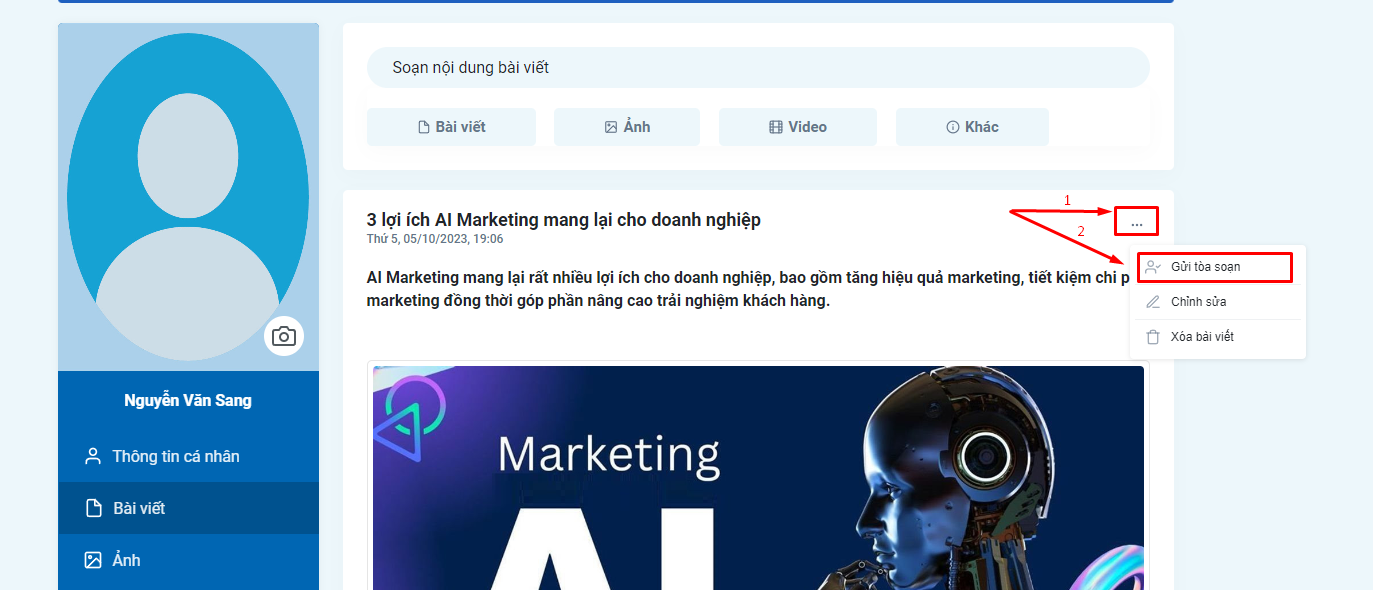
Tương tự như “Chỉnh sửa” và “Xóa bài viết”.
Lưu ý:
- Khi bài viết được Tòa soạn tiếp nhận thì ICON ba chấm chỉ còn 2 chức năng gồm: (1) Chỉnh sửa, (2) Hủy phê duyệt.
- Chỉnh sửa: Khi chỉnh sửa lại bài viết thì phải “Gửi tòa soạn” lại bài đó.
Bước 1: Bấm vào chỉnh sửa
Bước 2: Khi sửa bài xong bấm cập nhật.
Bước 3. Gửi lại bài viết đó đến Tòa soạn.
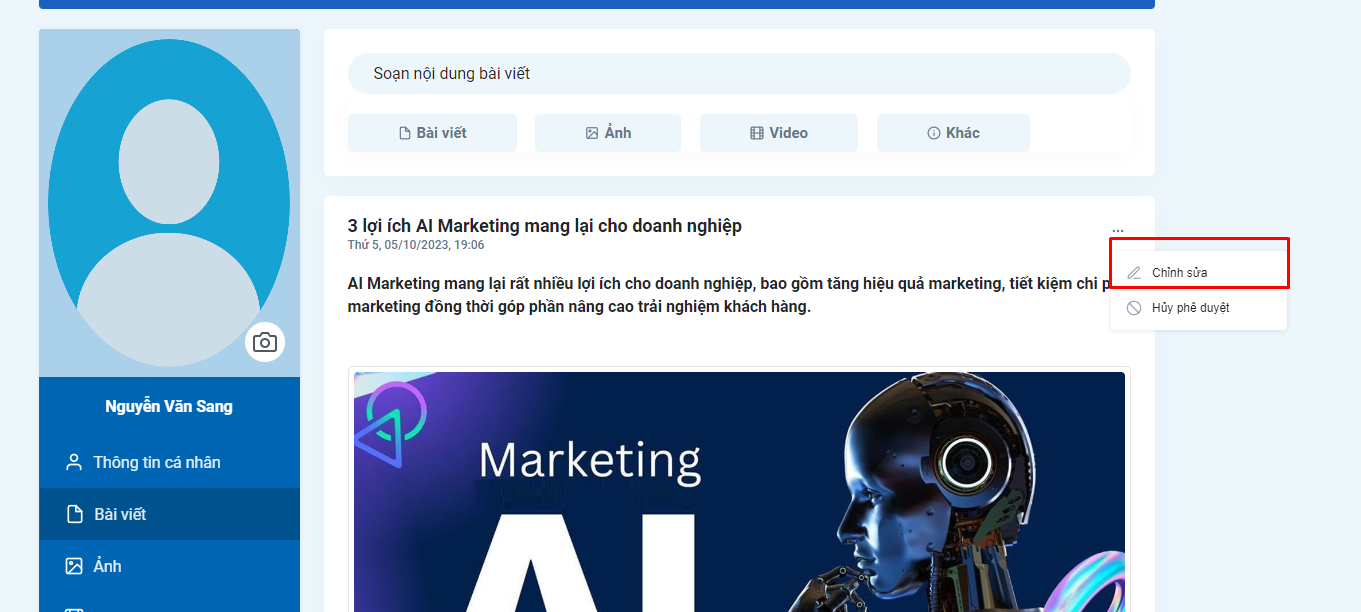
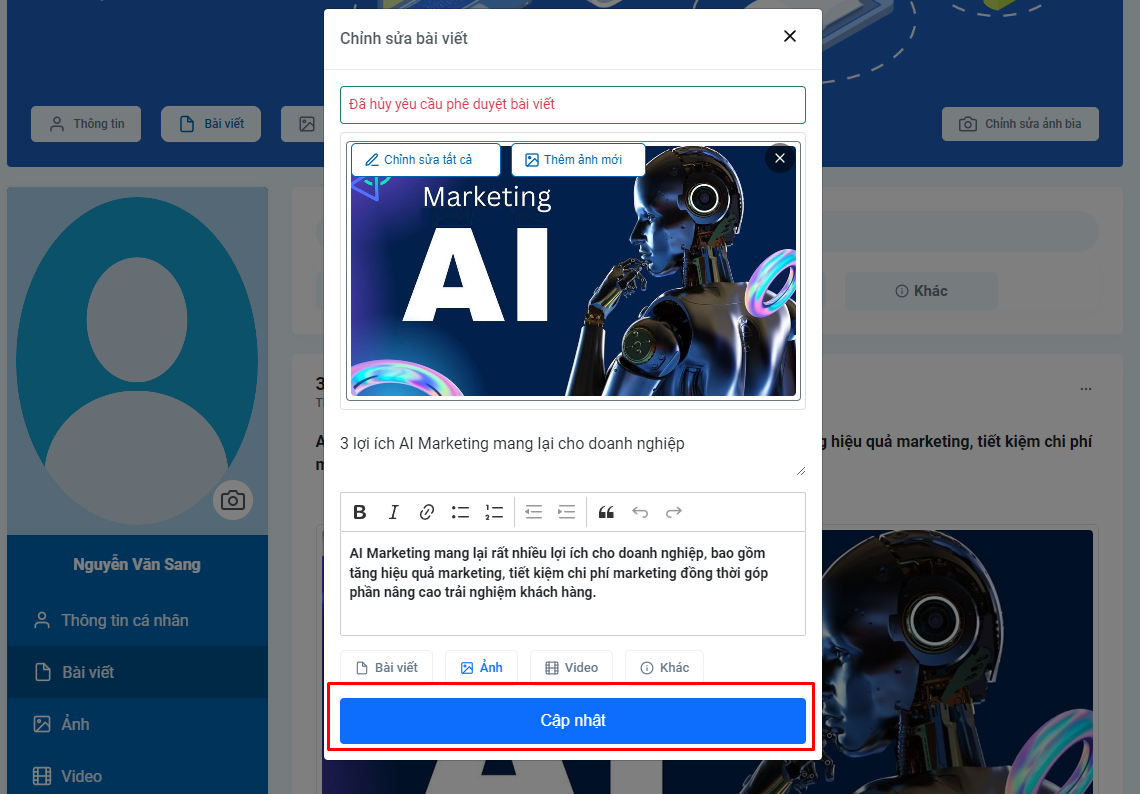
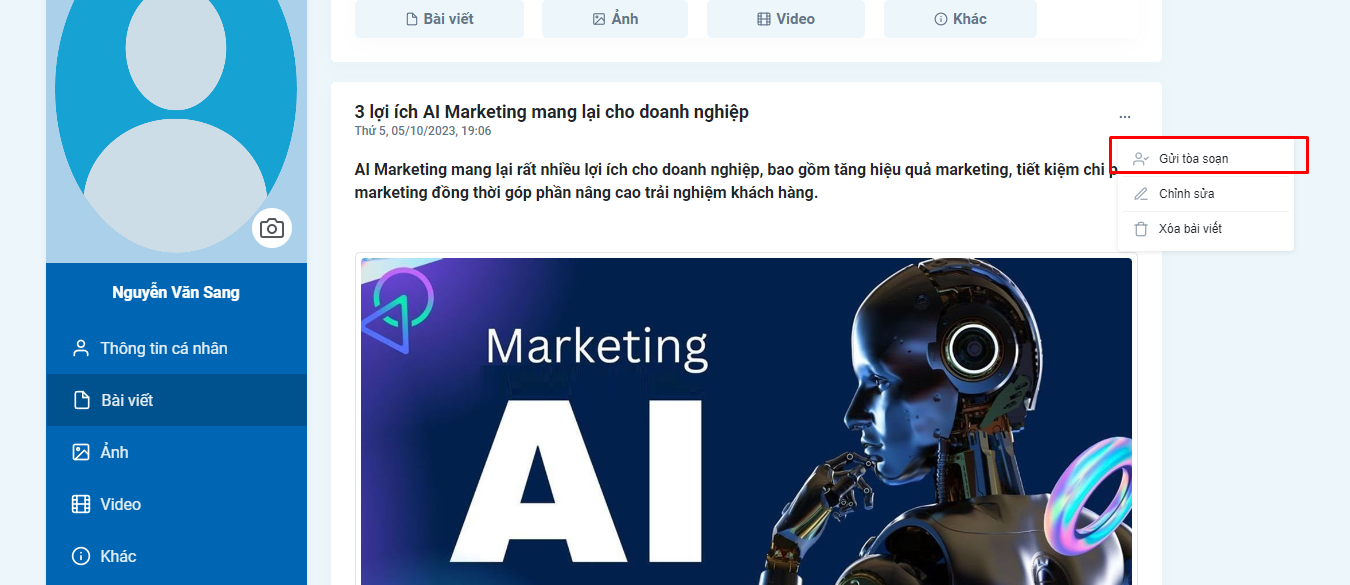
- Hủy Phê duyệt: Thu hồi lại bài viết không muốn gửi Toàn soạn đăng nữa.
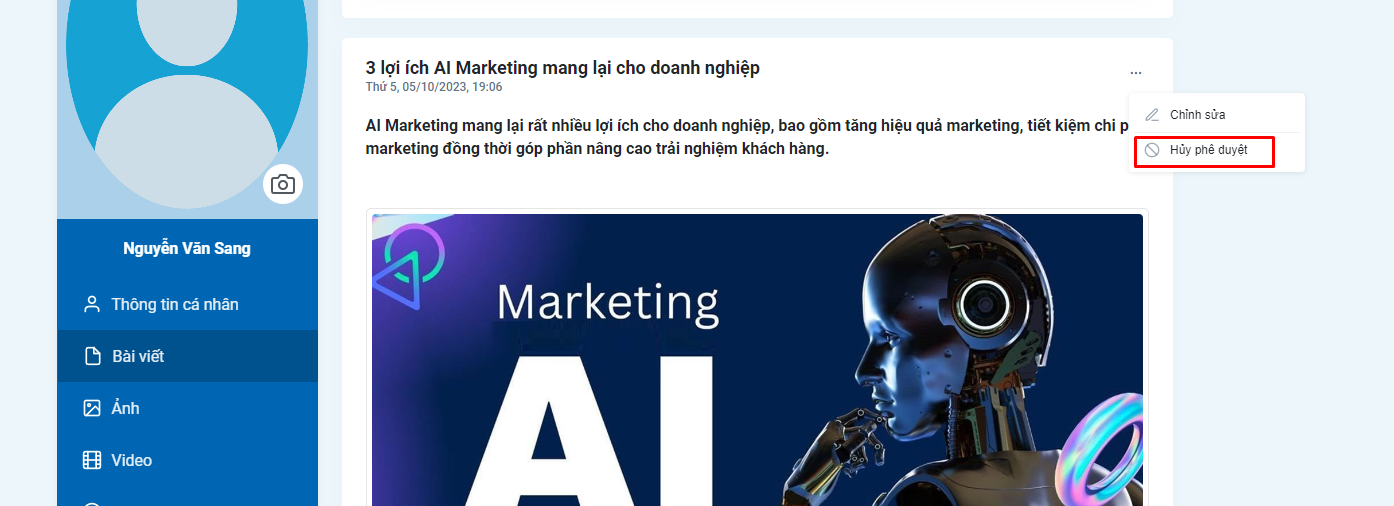
- Khi bài đã được Xuất bản: thì ICON ba chấm có 3 chức năng gồm: (1) Xem bài viết, (2) Yêu cầu chỉnh sửa, (3) Nhật ký chỉnh sửa
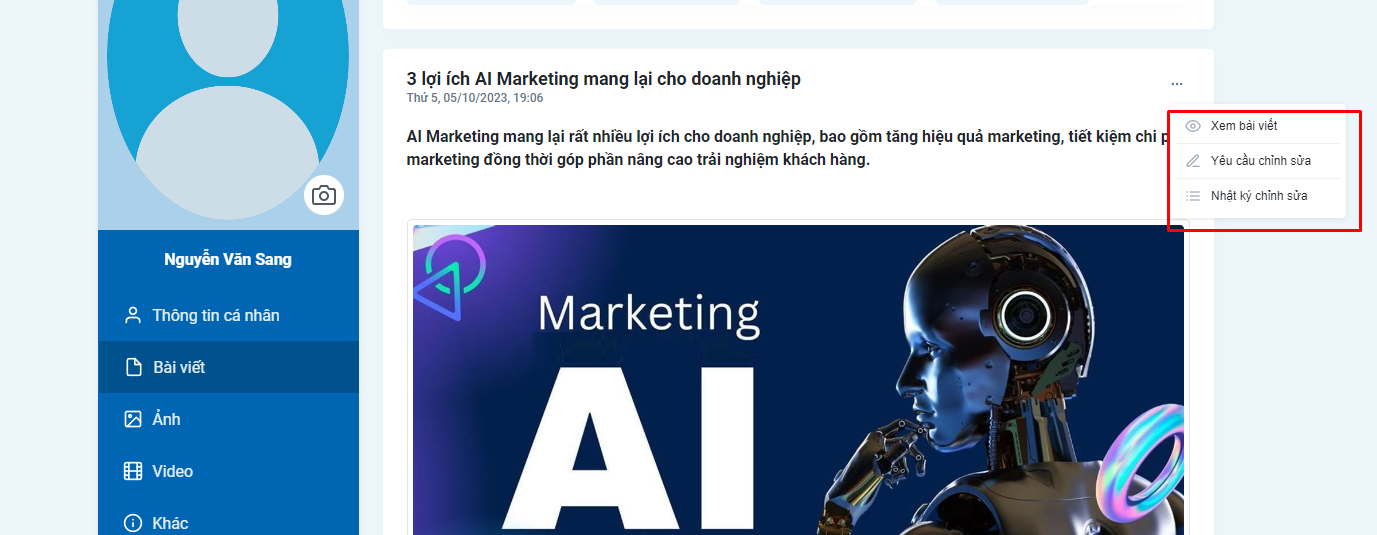
- Xem bài viết: Xem giao diện hiển thị bài viết trên trang thuviendoanhnhan.vn
- Yêu cầu chỉnh sửa: Click vào “Yêu cầu cập nhật”, màn hình sẽ hiện ra popup để bạn viết yêu cầu (chỉnh sửa nội dung / thêm hoặc thay hình / đề nghị trả lại bài viết). Bấm “Gửi yêu cầu” để gửi đến Tòa soạn.
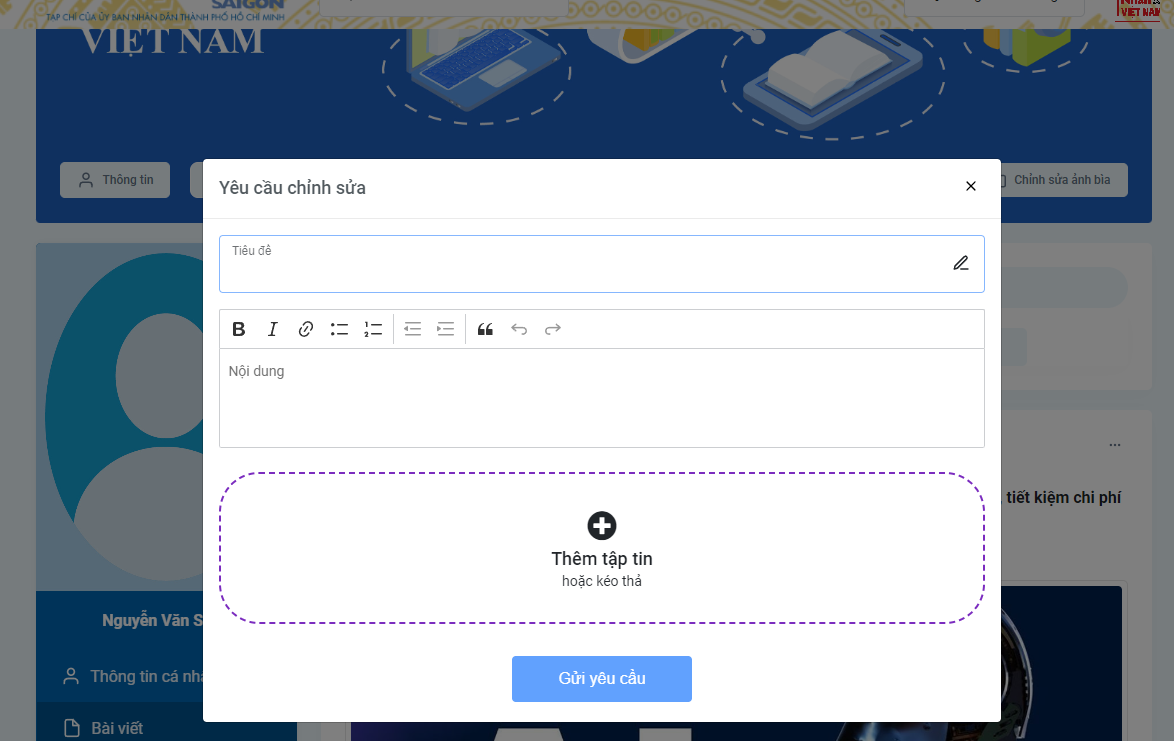
+ Click Nhật ký chỉnh sửa, màn hình sẽ hiện ra popup lịch sử các yêu cầu chỉnh sửa của bạn.
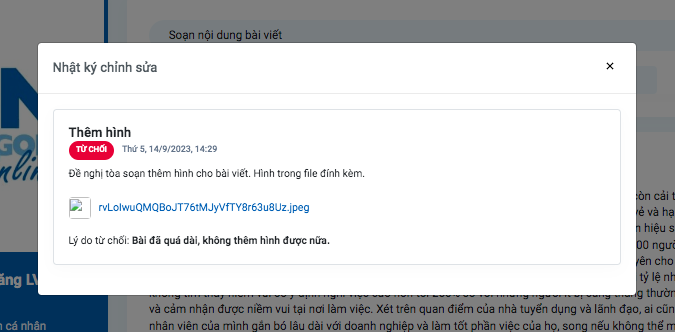
+ Khi bạn yêu cầu Tòa soạn trả lại bài viết, hoặc bài viết của bạn không được duyệt đăng, Tòa soạn sẽ trả lại bài viết, và bạn sẽ nhận được thông báo qua email.
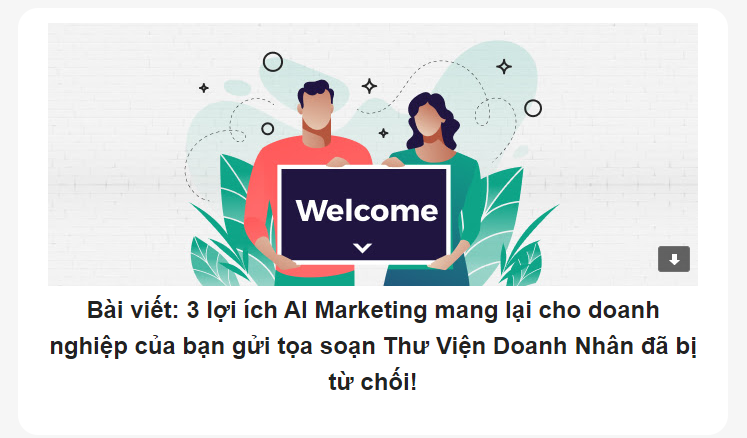
6. Chia sẻ bài viết lên mạng xã hội
Chọn bài viết muốn chia sẻ lên mạng xã hội, sau đó bấm vào các icon bên dưới để chia sẻ bài viết.
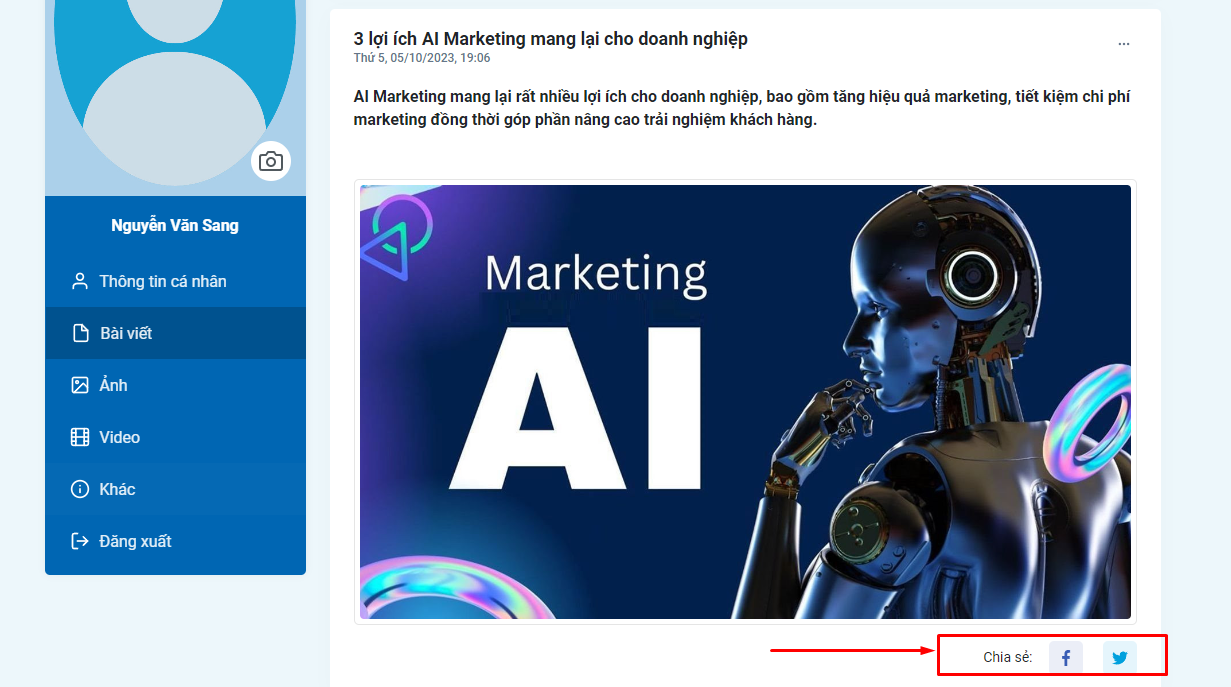
Liên hệ Thư viện Doanh nhân Việt Nam:
Email: thuviendoanhnhan@doanhnhansaigon.vn.
THƯ VIỆN DOANH NHÂN VIỆT NAM

